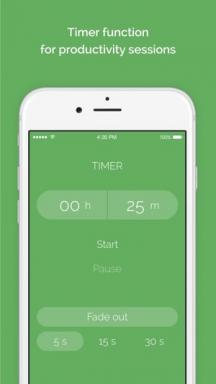Много от тях са раздразнени от хаоса, който се случва в работното пространство на MS Word. Да, всички тези много бутони може да се наложи, когато създавате и редактирате документи, но реалността е, че много Често ние използваме само няколко от тях, както и всичко останало, само отвлича вниманието на окото, и намалява размера на полезно работното пространство.
Ето какво когато за първи път започнете да ни Word. Е, да започнете да оптимизирате.

намаляване на лентата
"Tapes" са добро решение да ви помогне да намерите правилния бутон, и премахване на необходимостта да навигирате в няколко менюта. И все пак те заемат много място.
влез Preferences> Ribbon. Там ще видим 2 опции: "Включете лентата"А"Разширете панделка, когато се отваря документ». Изключване и двете опции. Само втората опция може да се деактивира, ако е необходимо.

деактивиране на панел
влез View> Toolbars и деактивиране на опцията "Стандарт»

Изключване на линия
влез View> владетел и се уверете, че това е забранено.

Изключването на лентата на състоянието
влез Preferences> View и деактивиране на опцията "Лента на състоянието».

Сега нашите погледи Word харесват.

Много по-добре, нали?
скорост заявление старта
За MS Word стартиране по подразбиране показва галерия от документи, които са на всички видове документи, които можете да създадете в Word. Изтеглете тази галерия може да отнеме известно време, така че ние го изключили карта в долната част на менюто Галерия.

Word сега тече толкова бързо, колкото стандартен текстов редактор. Ако в бъдеще ще трябва да се върнете на дисплея на галерията, можете да го превърне в File> New От шаблон ...
Още няколко полезни настройки
Можете да промените директорията за съхранение на новосъздадените документи. Например, че е удобно да се сложи нови документи в Dropbox. За да направите това, отидете в Предпочитания> Лични Настройки> File Места.

Не всеки знае, че вие можете ръчно да настроите интервала, в който Словото ще произвежда Автоматично запазване на промените в документа. Тази настройка се променя Preferences> Save.

След като ние имаме в това меню, е необходимо едновременно да се променя формата на съхранени файлове .docx за .docОт втората формат се поддържа от много приложения.
режим на цял екран
Сега, много текстови редактори позволяват да работят в режим на цял екран, като същевременно минимизират разсеят елементи от интерфейса на приложението и системата. В MS Word, също има такъв режим. влез View> Full Screen и пред нас бял лист набор на черен фон. За почитателите на старата школа хардкор и режим "Син фон, бял текст"Което е включена в Preferences> General.

Разбира се, всички тези настройки са козметични само в природата, но дори и с тяхна помощ можете да направите вашето работно място по-комфортно и удобно за вас време.
[чрез TUAW]